火柴人动画制作软件的英文名为Pivot Stickfigures Animator,简称为
Pivot。它是一款非常棒的动画制作器,它最大的特点就是“支点制作”,用户可以随意的拖曳支点并新建帧,长做出他们想要的动画买最后道出为所需要的格式。它的使用操作非常的简单,就算你是新手也能够非常快的掌握它的操作方法,另外它还有动画中一些常用的线条人物、动物等格式为.stk的素材,可以大大的帮助我们创作。
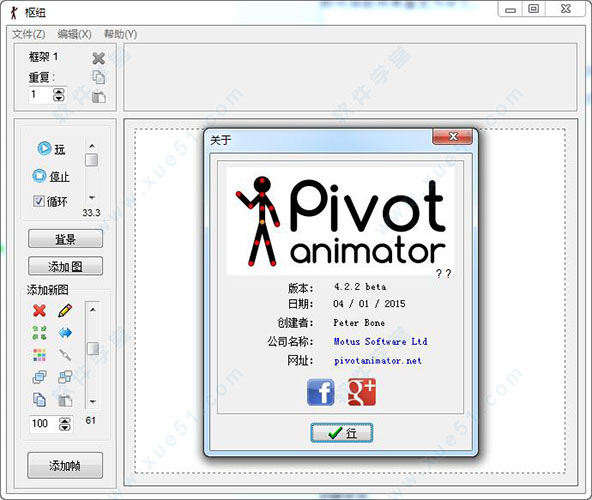
中文设置教程
1、打开小编点评
pivot Stickfigures Animator,默认为应为界面,点击“edit”—“options”。

2、在language的下拉中选择“chinese”,点击“ok”即可将软件界面变为中文。

制作教程
1、进入Pivot Stickfigures Animator软件界面,这里已经有一个模板了,您可以对这个图形进行编辑,支持渲染颜色、调整模型角度、旋转

2、设置背景颜色,在这个调色板上选择您需要的一种颜色就可以了,非常简单,图为修改颜色以后的效果

3、添加一个图形,您可以在电脑默认素材上添加需要设计的动画图形,选择一个文件打开就可以了

4、这个就是软件默认的素材,显示的梯子效果如图所示,可以点击移动梯子的位置

5、图形工具:可以在这里选择您需要绘画的图形,方便您在软件上直接绘画图形模板

6、点击添加帧,每一个帧代表一秒动画,添加的帧数都是会显示在最上方,可以删除其中一帧

7、继续您为您的帧动画添加设计素材,内置动物、人物、图形等大量的素材

8、添加以后可以在这里选择动画的尺寸、宽高都可以自己输入、下边可以设置语言、图手柄

Pivot Stickfigures Animator使用方法
1、STK(棒图)文件是数字类型的天然支点文件格式。它们可以存储在你的电脑上。
2、用于动画或与他人在互联网上共享。
3、STK文件可以通过点击保存在文件菜单中创建图形生成器。制作后的变化
4、在图生成器STK文件,该文件可以通过点击“保存”或使用键盘快捷键覆盖按Ctrl + S。
5、STK文件可以直接打开,进入动画编辑区的主要枢纽窗口点击
6、在“文件”菜单中加载图形类型。
7、一个预览图会在打开文件窗口显示当一个STK文件选择。点击放大镜图标上方预览将在一个单独的可调整大小的窗口中打开预览。这个窗口包括枢轴,STK文件与版本。
Pivot Stickfigures Animator软件特色
1、我们可以先了解一下pivot4的页面,和1的不同之处在页面上差别不大,除了窗口舞台的差别,还有空心的火柴人变成了实心了之外,没有什么太大的差别。介绍几个基础功能,这几个基础功能除了“编辑”外,其他的都是能一眼看懂的功能,和windows自带的画图的功能差不多。
2、火柴人动画制作软件如果你不设置另存为,直接保存的话,文件尾应该是.piv,这种文件只能通过pivot打开,否则是无法识别的。(注:pivot1的文件是可以用4或者更高版本打开,但是用4输出的文件不一定能用1打开,大部分是完全不能)你可以通过export animator输出为gif格式的文件。
3、在输出为gif的export,我们可以通过这两个功能调整输出gif的大小和样本,当然,在下面的高级设置中可以调整更多,一般是不需要的,这里就不做讲解了。
4、在选项的“设置”中,我们可以调整动画的分辨率,但是pivot中的分辨率只是指的是舞台的大小,不会将人物拉伸,扭曲等。要想改变整个图的分辨率,还是要在输出后用图像软件更改
5、再来介绍一下其他功能。这里面不能直接看懂的就是合并,合并的意思就是,每一个人物的橙色点是它的中心点,点击那个点可以让人物移动,而不是改变关节等部位,这个功能能将部分合并,也就是共用一个点。
功能介绍
1、Pivot Stickfigures Animator超过15分钟的高品质动画从一些最好的枢轴动画师在世界上。
2、Pivot Animator被设计成一种用户友好的方式创建2D棒人动画。基本概念是通过拖动手柄可以很容易地移动和定位棒形图形。动画是由框架组成的。
3、添加到时间线,显示在屏幕的顶部。这可能需要更多的时间来创建一个平滑。动画比闪存为例,由于支点不支持帧的补间动画。Pivot Animator非常容易使用,并给予动画师完全控制图形运动。
4、可以在图形生成器中创建新的粘贴图,以便创建和动画任何对象。动画可以通过一些常用格式导出,以便在网页上使用或上传到某管。
5、有足够的时间和精力,一些非常先进的动画可以创建与枢轴,尽管它的相对。
快捷键
Ctrl :拉长线条
↑/↓/←/→ : 移动素材
Alt :拉大或缩小素材且旋转
Ctrl+Z:撤销
Ctrl+Y :重做
Ctrl+S : 保存
Ctrl+A:选定全部素材
Ctrl+D:重复素材
Ctrl+O:选项
Ctrl+B:添加背景
Ctrl+F:载入素材
Ctrl+H[3] :隐藏/显示未选取素材的可调节支点(当同屏素材过多时使用,避免眼花)
Shift[3] :按住以点选多个素材
空格:下一帧
A : 下一帧
F :添加素材
B :添加背景
P : 播放
S : 停止
素材制作快捷键C :添加圆圈
L :添加线条
K :切换线条(圆圈→线条 线条→圆圈)
F :更换圆圈(填充圆圈→空心圆圈→白色圆圈)
D : 重复线条
↑ : 增加线条厚度
↓ : 降低线条厚度
S : 切换线条状态(从静态支点变成动态支点)
O : 设置主支点
Insert : 分割线条
Delete : 删除线条
小编点评
pivot Stickfigures Animator是一款引领潮流的动画制作软件,以其独特的简化和高效特性,让动画制作变得更加简单。这款软件以其直观的界面和强大的功能,成为动画制作的新选择。
更新日志
火柴人动画制作软件v4.2.2
1、固定的图形复制器可以导致所有行角设置为90。
2、固定播放动画使用键盘快捷方式。播放时按箭头键使人物出现在动画之外。
3、固定的Alt + Z和ALT + X上加入的数字。把它们移动到不到下移动位置。跳过连接图形。
4、固定撤消不初始化删除帧后。
5、俄罗斯和乌克兰固定或者其他语言给错误时,键盘按键使用。
6、已知的错误,尚未修复:
7、Alt + X上的精灵。在tfigure.drawsegment有时范围检查错误。不能复制。
8、透明图生成器的摆动运动时。
9、复制粘贴数字后不响应。不能复制。
10、时间戳不需要考虑重复帧。
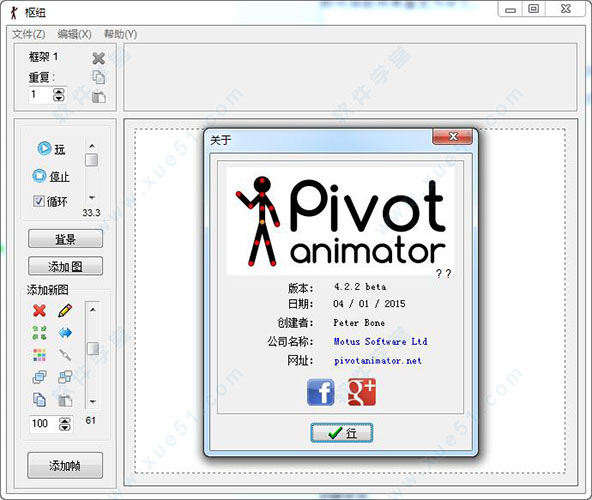










 火柴人联盟2国际服最新版本v1.9.7安卓版
361.58MB
简体中文
火柴人联盟2国际服最新版本v1.9.7安卓版
361.58MB
简体中文
 火柴人格斗游戏v1.3.34安卓版
43.16MB
简体中文
火柴人格斗游戏v1.3.34安卓版
43.16MB
简体中文
0条评论